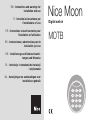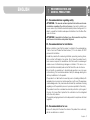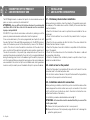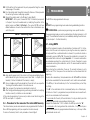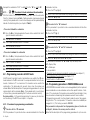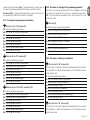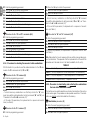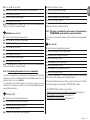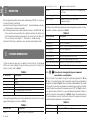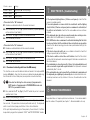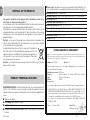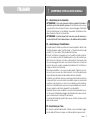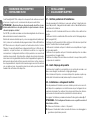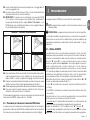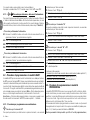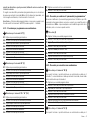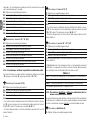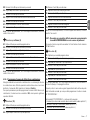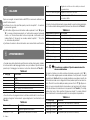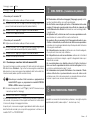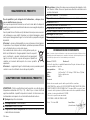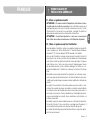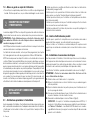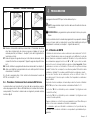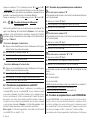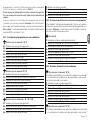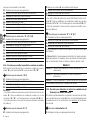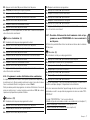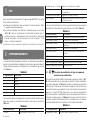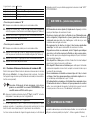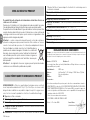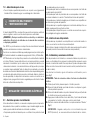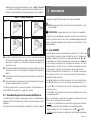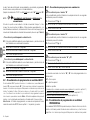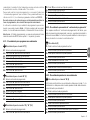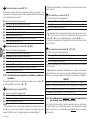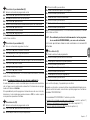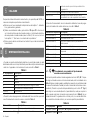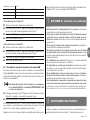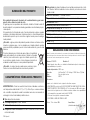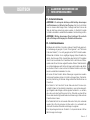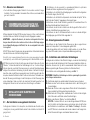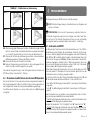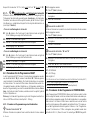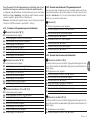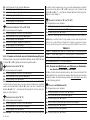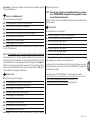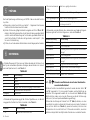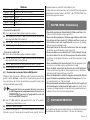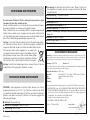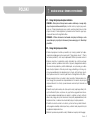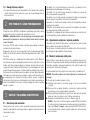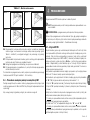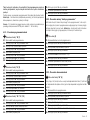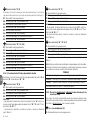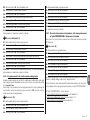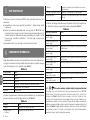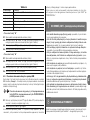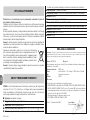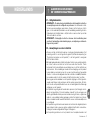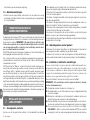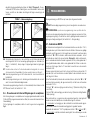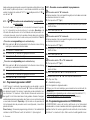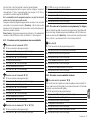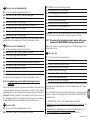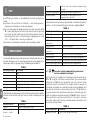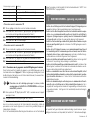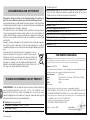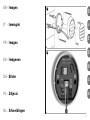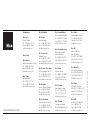La pagina sta caricando ...
La pagina sta caricando ...
La pagina sta caricando ...
La pagina sta caricando ...
La pagina sta caricando ...
La pagina sta caricando ...
La pagina sta caricando ...
La pagina sta caricando ...
La pagina sta caricando ...
La pagina sta caricando ...
La pagina sta caricando ...
La pagina sta caricando ...

Italiano – 1
IT
ITALIANOITALIANO
1.1 - Avvertenze per la sicurezza
• ATTENZIONE! – Il presente manuale contiene importanti istruzioni e
avvertenze per la sicurezza delle persone. Un’installazione errata può cau-
sare gravi ferite. Prima di iniziare il lavoro è necessario leggere attentamente
tutte le parti del manuale. In caso di dubbi, sospendere l’installazione e richie-
dere chiarimenti al Servizio Assistenza Nice.
• ATTENZIONE! – Istruzioni importanti: conservare questo manuale per
eventuali interventi futuri di manutenzione e di smaltimento del prodotto.
1.2 - Avvertenze per l’installazione
• Prima di iniziare l’installazione verificare se il presente prodotto è adatto al tipo
di utilizzo desiderato (vedere “Limiti d’impiego” e “Caratteristiche tecniche del
prodotto”). Se non è adatto, NON procedere all’istallazione.
• Durante l’installazione maneggiare con cura il prodotto evitando schiaccia-
menti, urti, cadute o contatto con liquidi di qualsiasi natura. Non mettere il pro-
dotto vicino a fonti di calore, né esporlo a fiamme libere. Tutte queste azioni
possono danneggiarlo ed essere causa di malfunzionamenti o situazioni di
pericolo. Se questo accade, sospendere immediatamente l’installazione e
rivolgersi al Servizio Assistenza Nice.
• Non eseguire modifiche su nessuna parte del prodotto. Operazioni non per-
messe possono causare solo malfunzionamenti. Il costruttore declina ogni
responsabilità per danni derivanti da modifiche arbitrarie al prodotto.
• Il prodotto non è destinato ad essere usato da persone (bambini compresi) le
cui capacità fisiche, sensoriali o mentali siano ridotte, oppure con mancanza di
esperienza o di conoscenza, a meno che esse abbiano potuto beneficiare,
attraverso l’intermediazione di una persona responsabile della loro sicurezza,
di una sorveglianza o di istruzioni riguardanti l’uso del prodotto.
• Il prodotto non può essere considerato un assoluto sistema di protezione con-
tro l’intrusione. Se desiderate proteggervi più efficacemente, è necessario inte-
grare l’automazione con altri dispositivi di sicurezza.
• Il materiale dell’imballo del prodotto deve essere smaltito nel pieno rispetto
della normativa locale.
1.3 - Avvertenze per l’uso
• Per la pulizia superficiale del prodotto, utilizzare un panno morbido e legger-
mente umido. Utilizzare solo acqua; non utilizzare detersivi oppure solventi.
AVVERTENZE E PRECAUZIONI GE NERALI
1

2 – Italiano
IT
INSTALLAZIONE E
COLLEGAMENTI ELETTRICI
3
Il selettore digitale MOTB è un dispositivo che permette di verificare e consenti-
re l’accesso a luoghi o servizi, esclusivamente alle persone autorizzate.
AT TENZIONE! – Qualsiasi altro uso diverso da quello descritto e in con-
dizioni am bientali diverse da quelle riportate in questo manuale è da con-
siderarsi improprio e vietato!
Con MOTB, è possibile comandare un’automazione digitando sulla tastiera una
delle combinazioni numeriche memorizzate.
È dotato di memoria estraibile; questa, può essere programmata (vedere capi-
tolo 4) anche con l’ausilio delle unità di programmazione O-Box e MOU di Nice.
MOTB comunica con i dispositivi presenti nell’automazione tramite il sistema
“Bluebus” che permette di effettuare i collegamenti elettrici con l’utilizzo di soli 2
conduttori, sui quali transitano sia l’alimentazione elettrica sia i segnali di
comuncazione. Il collegamento elettrico è di tipo parallelo e non necessita di
rispettare alcuna polarità. Ogni dispositivo collegato alla centrale di comando,
viene riconosciuto singolarmente durante la fase di apprendimento grazie all’in-
dirizzamento del ponticello elettrico presente nella tastiera. Inoltre, durante la
fase di apprendimento, i dispositivi di comando vengono associati alla centrale
con un codice univoco, che garantisce massima sicurezza per evitare tentativi
fraudolenti di sostituzione di un dispositivo.
DESCRIZIONE DEL PRODOTTO E
DESTINAZIONE D’USO
2
3.1 - Verifiche preliminari all’installazione
Prima di procedere all’installazione, è necessario verificare l’integrità dei com-
ponenti del prodotto, l’adeguatezza del modello scelto e l’idoneità dell’ambien-
te destinato all’installazione:
• Verificare che tutto il materiale da utilizzare sia in ottimo stato e adatto all’uso
previsto.
• Verificare che tutte le condizioni di utilizzo rientrino nei limiti d’impiego del pro-
dotto (paragrafo 3.2)
• Verificare che tutti parametri di utilizzo rientrino nei limiti dei valori riportati nel
capitolo “Caratteristiche tecniche del prodotto”.
• Verificare che l’ambiente scelto per l’installazione sia compatibile con l’ingom-
bro totale del prodotto.
• Verificare che la superficie scelta per l’installazione del dispositivo sia solida e
possa garantire un fissaggio stabile.
• Verificare che il dispositivo da installare sia collocato in una posizione protetta
e al riparo da urti accidentali.
3.2 - Limiti d’impiego del prodotto
• Verificare che il prodotto sia compatibile con la centrale di comando a cui
deve essere collegato; fare riferimento al foglio giallo allegato.
• Non installare nell’impianto, un numero di dispositivi superiore a quello sup-
portato dalla Centrale di comando (vedere rispettivo manuale istruzioni).
3.3 - Installazione e collegamenti elettrici
Prima di procedere all’installazione, occorre stabilire la posizione in cui verrà fis-
sato il dispositivo e predisporre i cavi elettrici necessari per il collegamento con
la centrale di comando. Per verificare il tipo di cavo da utilizzare, fare riferimen-
to al manuale istruzioni della centrale (caratteristiche tecniche dei cavi).
Per eseguire l’installazione, procedere come descritto di seguito e vedere fig. 1:
ATTENZIONE! – Tutti i collegamenti devono essere eseguiti in assenza di
alimentazione elettrica.
01. Rimuovere il frontalino e svitare le 2 viti presenti;
02. Separare il fondo della tastiera, facendo attenzione a non danneggiare la
guarnizione di protezione presente;

Italiano – 3
IT
PROGRAMMAZIONE
4
03. Forare il fondo della tastiera nelle parti predisposte per il fissaggio delle viti
e per il passaggio dei cavi;
04. Far passare il cavo elettrico attraverso il foro e fissare il fondo della tastiera
alla parete utilizzando viti e tasselli in dotazione;
05. IMPORTANTE – A questo punto, se nell’impianto sono presenti più MOTB
(n° 4 massimo), occorre eseguire il loro indirizzamento, modificando la
posizione del ponticello elettrico; vedere Ta bella 1. Attenzione! – I vari
MOTB devono avere un’indirizzamento diverso tra loro e dagli altri disposi-
tivi di comando presenti nell’impianto;
06. Dare alimentazione elettrica alla centrale: l’illuminazione della tastiera emet-
te dei lampeggi di colore rosso per indicare il tipo di memoria presente
(vedere Tabella 3 - capitolo 5) seguiti da 5 lampeggi se la memoria è vuota;
07. Eseguire l’apprendimento della tastiera dalla centrale di comando, vedere
rispettivo manuale istruzioni “Apprendimento dei dispositivi bluebus”;
08. Quindi, eseguire la programmazione della tastiera come descritto nel capitolo 4;
09. Dopo aver eseguito la programmazione e verificato che tutto funzioni cor-
rettamente, può essere conclusa l’installazione.
Al termine della programmazione, è necessario eseguire la verifica del corretto
funzionamento di MOTB; vedere capitolo 5 - Collaudo.
3.4 - Procedura per rimuovere la memoria BM interna
La memoria interna è estraibile ed è possibile programmarla con le unità di pro-
grammazione O-Box oppure MOU di Nice (vedere rispettivo ma nuale istruzioni).
Per rimuovere la memoria dalla sua sede, procedere come mostrato in fig. 4.
La programmazione di MOTB può essere effettuata in due modalità:
EASY: programmazione semplice; funzioni basilari di inserimento e can-
cellazione codici.
PROFESSIONAL: programmazione professionale; funzioni più specifiche.
La scelta della modalità di programmazione, può essere fatta solo quando la
memoria interna è ancora vuota. La modalità scelta, può essere modificata solo
eseguendo la cancellazione completa della memoria (vedi capitolo 5 - Appro-
fondimenti).
4.1 - Utilizzo di MOTB
L’uso della tastiera si basa su combinazioni di numeri da 1 a 9 cifre, che l’utiliz-
zatore dovrà comporre premendo i vari tasti presenti sulla tastiera. Quando vie-
ne inserita una combinazione valida, è possibile attivare un comando premen-
do il tasto “” oppure “” ); se invece la combinazione è errata, la tastiera
emetterà un segnale acustico. Importante – Se vengono digitate consecutiva-
mente 3 combinazioni errate, il sistema si blocca per 1 minuto. Quindi, se
durante la digitazione della combinazione viene commesso un errore, attende-
re 10 secondi e poi digitare la combinazione esatta. Durante l’inserimento della
combinazione, tra la digitazione di una cifra e l’altra ci sono 10 secondi di tem-
po; passato questo tempo, occorre digitare la combinazione dall’inizio.
Sulla tastiera, oltre ai tasti con i numeri, sono presenti i tasti di conferma “” e “”
che sono associati ai due comandi attivabili 1 e 2:
- Il tasto “” è la conferma per il comando 1 (impostato in fabbrica come Pas-
so Passo);
- Il tasto “” è la conferma per il comando 2 (impostato in fabbrica come Aper-
tura parziale).
Ogni combinazione, in base a come viene programmata, può essere utilizzata
per attivare sia un solo comando sia entrambi i comandi:
- 1 comando
: dopo l’inserimento della combinazione, è possibile premere solo
il tasto di conferma corrispondente, precedentemente programmato.
Esempio: la combinazione “1234” è valida per il tasto “
” e non per “
”;
- 2 comandi
: dopo aver digitato la combinazione, è possibile premere uno qua-
lunque dei due tasti di conferma corrispondenti, precedentemente programma-
TABELLA 1 - Ponticello di indirizzamento
MOTB 1
MOTB 2
MOTB 3
MOTB 4

4 – Italiano
IT
combinazione per l’altro comando.
01. Premere il tasto “P” (fig. 3)
02. Entro 30 sec. inserire la combinazione digitando i numeri sulla tastiera
03. Premere 2 volte il tasto
Procedura per il comando “”
Con questa procedura è possibile inserire in qualsiasi momento, una seconda
combinazione per l’altro comando.
01. Premere il tasto “P” (fig. 3)
02. Entro 30 sec. inserire la combinazione digitando i numeri sulla tastiera
03. Premere 2 volte il tasto
Procedura per i comandi “”e “”
01. Premere il tasto “P” (fig. 3)
02. Entro 30 sec. inserire la combinazione digitando i numeri sulla tastiera
03. Premere 1 volta il tasto e 1 volta il tasto
I comandi associati ai tasti “” e “” sono impostati di fabbrica come:
“” = Passo Passo
“” = Apertura parziale.
È anche possibile eseguire:
– Cambiare il tipo di comando associato ad una combinazione
(vedere capitolo 6.1)
– Bloccare e sbloccare l’automazione
(vedere capitolo 4.1.1)
– Cancellare i dati nella memoria BM
(vedere capitolo 6.2).
4.3 - Procedure di programmazione in modalità
PROFESSIONAL
In modalità PROFESSIONAL possono essere gestite tutte le funzioni, diretta-
mente sulla tastiera; possono essere inserite più combinazioni e altre funzioni
specifiche. I numeri da utilizzare per le combinazioni possono essere da minimo
1 a massimo 9 cifre. Ogni volta che viene premuto un tasto sulla tastiera per
digitare una cifra, la tastiera emette 1 tono acustico.
Per accedere alle funzioni di programmazione, occorre inserire una “password
di programmazione” composta da 7 cifre e può essere modificata (vedere para-
grafo 4.3.2). Questa password, di fabbrica è 0333333.
Questa password è indispensabile per tutte le fasi di programmazione;
ti; in questo modo sarà possibile inviare 2 comandi diversi.
Esempio: la combinazione “5678” è valida sia
per il tasto “
” sia per “
”.
4.1.1 - Procedura per bloccare
e sbloccare l’automazione
Con questa funzione è possibile inviare tramite la tastiera il comando di “blocco”
o “sblocco” dell’automazione. Nota – Alla fine di entrambi le procedure, se sono
state eseguite correttamente, la tastiera emette 3 toni acustici (beep) e l’illumina-
zione della tastiera, indica lo stato di funzionamento (vedere cap. 5 Tabella 5).
• Procedura per bloccare l’automazione
01. Premere il tasto : la tastiera entra nello stato di errore ed emette la se -
gnalazione di “errore” per combinazione sbagliata
02. Entro 10 secondi digitare “00”
03. Entro 10 secondi digitare una combinazione valida
04. Premere il tasto per confermare
•
Procedura per sbloccare l’automazione
01. Premere il tasto : la tastiera entra nello stato di errore ed emette la se -
gnalazione di “errore” per combinazione sbagliata
02. Entro 10 secondi digitare “11”
03. Entro 10 secondi digitare una combinazione valida
04. Premere il tasto per confermare
4.2 - Procedure di programmazione in modalità EASY
In modalità EASY possono essere inserite 2 combinazioni, una valida per il coman-
do “” e una per il comando “”. Oppure una combinazione unica per entrambi i
comandi. I numeri da utilizzare per le combinazioni possono essere da minimo 1 a
massimo 9 cifre. Quando vengono digitati i numeri sulla tastiera, questa emette dei
toni acustici. Di seguito sono descritte le procedure di programmazione per un
solo comando oppure per entrambi i comandi. Nota – Alla fine di qualsiasi proce-
dura, se è stata eseguita correttamente, la tastiera emette 3 toni acustici.
Avvertenza – Al termine della programmazione, è necessario eseguire la veri-
fica del corretto funzionamento di MOTB; vedere capitolo 5 - Collaudo.
4.2.1 - Procedura per programmare una combinazione
Procedura per il comando “”
Con questa procedura è possibile inserire in qualsiasi momento, una seconda

Italiano – 5
IT
quindi, non dimenticare questa password, altrimenti sarà necessario can-
cellare la memoria.
Di seguito sono descritte le procedure di programmazione per un solo coman-
do oppure per entrambi i comandi. Nota – Alla fine di qualsiasi procedura, se è
stata eseguita correttamente, la tastiera emette 3 toni acustici.
Avvertenza – Al termine della programmazione, è necessario eseguire la veri-
fica del corretto funzionamento di MOTB; vedere capitolo 5 - Collaudo.
4.3.1 - Procedura per programmare una combinazione
Procedura per il comando “” (1)
01. Digitare la password di programmazione
02. Premere il tasto per confermare la password
03. Digitare 1 per selezionare il tipo di operazione
04. Premere il tasto per confermare
05. Digitare la combinazione desiderata
06. Premere il tasto per confermare
07. Digitare nuovamente la stessa combinazione
08. Premere il tasto per confermare
Procedura per il comando “” (2)
01. Digitare la password di programmazione
02. Premere il tasto per confermare la password
03. Digitare 2 per selezionare il tipo di operazione
04. Premere il tasto per confermare
05. Digitare la combinazione desiderata
06. Premere il tasto per confermare
07. Digitare nuovamente la stessa combinazione
08. Premere il tasto per confermare
Procedura per i comandi “” e “” (1-2)
01. Digitare la password di programmazione
02. Premere il tasto per confermare la password
03. Digitare 12 per selezionare il tipo di operazione
04. Premere il tasto per confermare
05. Digitare la combinazione desiderata
06. Premere il tasto per confermare
07. Digitare nuovamente la stessa combinazione
08. Premere il tasto per confermare
4.3.2 - Procedura per cambiare la “password di programmazione”
Se occorre modificare la “password di programmazione” di fabbrica, per tutte
le operazioni di programmazione successive a questa, sarà accettata solo la
password nuova. Nota – La password può essere modificata ogni volta che lo
si desidera, solo se si conosce quella corrente.
Procedura (3)
01. Digitare l’attuale password di programmazione
02. Premere il tasto per confermare la password
03. Digitare 3 per selezionare il tipo di operazione
04. Premere il tasto per confermare
05. Digitare la nuova password di 7 cifre
06. Premere il tasto per confermare
07. Digitare nuovamente la stessa password (nuova)
08. Premere il tasto per confermare
4.3.3 - Procedura per cancellare una combinazione
Procedura per il comando “” (4)
Con questa funzione è possibile eliminare una combinazione valida per il
comando 1; se la combinazione è valida per entrambi i comandi, rimane valida
solo la combinazione per il comando 2.
01. Digitare la password di programmazione
02. Premere il tasto per confermare la password
03. Digitare 4 per selezionare il tipo di operazione
04. Premere il tasto per confermare
05. Digitare la combinazione che si desidera cancellare
06. Premere il tasto per confermare
07. Digitare nuovamente la stessa combinazione da cancellare
08. Premere il tasto per confermare
Procedura per il comando “” (5)
Con questa funzione è possibile eliminare una combinazione valida per il

comando 2; se la combinazione è valida per entrambi i comandi, rimane valida
solo la combinazione per il comando.
01. Digitare la password di programmazione
02. Premere il tasto per confermare la password
03. Digitare 5 per selezionare il tipo di operazione
04. Premere il tasto per confermare
05. Digitare la combinazione che si desidera cancellare
06. Premere il tasto per confermare
07. Digitare nuovamente la stessa combinazione da cancellare
08. Premere il tasto per confermare
Procedura per i comandi “” e “” (4-5)
01. Digitare la password di programmazione
02. Premere il tasto per confermare la password
03. Digitare 45 per selezionare il tipo di operazione
04. Premere il tasto per confermare
05. Digitare la combinazione che si desidera cancellare
06. Premere il tasto per confermare
07. Digitare nuovamente la stessa combinazione da cancellare
08. Premere il tasto per confermare
4.3.4 - Procedura per verificare la quantità di combinazioni valide
Con questa funzione è possibile contare le combinazioni valide per il comando
“” oppure per il comando “” oppure per entrambi (“” e “”).
Procedura per il comando “” (6)
01. Digitare la password di programmazione
02. Premere il tasto per confermare la password
03. Digitare 6 per selezionare il tipo di operazione
04. Premere il tasto per confermare
Note:
– Per verificare quante combinazioni possono effettivamente attivare il coman-
do “
”, occorre sommare anche le combinazioni valide per entrambi i coman-
di (“” e “”): vedere “Procedura per i comandi
e
(6-7)”
– Al termine della procedura, la tastiera emette delle sequenze di toni acustici
(vedere Tabella 2).
6 – Italiano
IT
Procedura per il comando “” (7)
01. Digitare la password di programmazione
02. Premere il tasto per confermare la password
03. Digitare 7 per selezionare il tipo di operazione
04. Premere il tasto per confermare
Note:
– Per verificare quante combinazioni possono effettivamente attivare il coman-
do “
”, occorre sommare anche le combinazioni valide per entrambi i comandi
(“” e “”): vedere “Procedura per i comandi
e
(6-7)”
– Al termine della procedura, la tastiera emette delle sequenze di toni acustici
(vedere Tabella 2).
Procedura per i comandi “” e “” (6-7)
01. Digitare la password di programmazione
02. Premere il tasto per confermare la password
03. Digitare 67 per selezionare il tipo di operazione
04. Premere il tasto per confermare
Al termine della procedura, la tastiera emette delle sequenze di toni acustici
(vedere Tabella 2).
La Tabella 2 descrive il tipo di sequenza di toni e il corrispondente numero di
combinazioni. Le sequenze che emette la tastiera al termine della procedura,
sono nell’ordine mostrato nella tabella (centinaia, decine, unità).
TABELLA 2
3 toni = 1 centinaio (una sequenza di 3 toni corrisponde a 100 combinazioni)
2 toni = 1 decina (tre sequenze di 2 toni corrisponde a 30 combinazioni)
1 tono = 1 unità (due sequenze di 1 tono corrisponde a 2 combinazioni)
La cifra zero è rappresentata da 10 sequenze di toni
4.3.5 - Procedura per disattivare
e attivare le combinazioni che ter-
minano con un determina to numero
Con questa funzione è possibile disattivare o attivare di nuovo tutte le combinazioni
che terminano con un determinato numero; questa procedura può essere ripetuta
più volte. Le combinazioni vengono disabilitate
e non eliminate dalla memoria.
Procedura per disattivare: (8)
01. Digitare l’attuale password di programmazione

Italiano – 7
IT
02. Premere il tasto per confermare la password
03. Digitare 8 per selezionare il tipo di operazione
04. Premere il tasto per confermare
05. Digitare l’ultimo numero delle combinazioni da disattivare
06. Premere il tasto per confermare
07. Digitare nuovamente lo stesso ultimo numero
08. Premere il tasto per confermare
Nota – Alla fine della procedura, se è stata eseguita correttamente, la tastiera
emette 3 toni acustici.
Procedura per attivare: (9)
01. Digitare l’attuale password di programmazione
02. Premere il tasto per confermare la password
03. Digitare 9 per selezionare il tipo di operazione
04. Premere il tasto per confermare
05. Digitare l’ultimo numero delle combinazioni da attivare di nuovo
06. Premere il tasto per confermare
07. Digitare nuovamente lo stesso ultimo numero
08. Premere il tasto per confermare
Nota – Alla fine della procedura, se è stata eseguita correttamente, la tastiera
emette 3 toni acustici.
4.3.6 - Programmare il numero di utilizzi di una combinazione
Ad ogni combinazione è associato un contatore che va a scalare ogni volta che
la combinazione viene utilizzata; quando la combinazione arriva a zero viene
disattivata. Il numero di utilizzi impostato in fabbrica è illimitato.
Con questa procedura è possibile programmare il numero di utilizzi di una o più
combinazioni; il valore massimo associabile è 999, valori superiori significano
operazioni illimitate.
Procedura: (10)
01. Digitare l’attuale password di programmazione
02. Premere il tasto per confermare la password
03. Digitare 10 per selezionare il tipo di operazione
04. Premere il tasto per confermare
05. Digitare la combinazione da programmare
06. Premere il tasto per confermare
07. Digitare nuovamente la stessa combinazione
08. Premere il tasto per confermare
09. Digitare il numero di utilizzi da assegnare
10. Premere il tasto per confermare
Nota – Alla fine della procedura, se è stata eseguita correttamente, la tastiera
emette 3 toni acustici.
4.3.7 - Procedura per cancellare tutta la memoria se programmata
in mo dalità PROFESSIONAL e se si conosce la password
Con questa funzione è possibile cancellare tutti i dati contenuti nella memoria
BM della tastiera.
Procedura: (0)
01. Digitare la password di programmazione
02. Premere il tasto per confermare la password
03. Digitare 0 per selezionare il tipo di operazione
04. Premere il tasto per confermare
05. Digitare 0 per la prima conferma
06. Premere il tasto per confermare
07. Digitare 0 per la seconda conferma
08. Premere il tasto per confermare
Alla fine della procedura, se è stata eseguita correttamente, la tastiera emette 3
toni acustici (beep) e 5 lampeggi di conferma.
A questo punto, è necessario eseguire l’apprendimento della tastiera da parte
della Centrale di comando; poi sarà possibile programmare la tastiera in moda-
lità “PROFESSIONAL”.
Nella modalità “PROFESSIONAL”, è anche possibile eseguire:
– Cambiare il tipo di comando associato ad una combinazione
(vedere capitolo 6.1)
– Bloccare e sbloccare l’automazione
(vedere capitolo 4.1.1)
– Cancellare i dati nella memoria BM
(vedere capitolo 6.2).

3 toni Segnala la corretta esecuzione della procedura di
programmazione
1 tono con cadenza regolare Segnala che la tastiera è bloccata
Serie di toni Segnala che è stato effettuato un errore e la
procedura è fallita
• Durante il normale funzionamento oppure durante le varie fasi di programmazio-
ne, la tastiera emette delle segnalazioni luminose; fare riferimento alla Tabella 5:
TABELLA 5
Illuminazione dispositivo Descrizione
ROSSO acceso fisso Cancello chiuso e automazione sbloccata
ROSSO acceso fisso Cancello in fase di Chiusura
ROSSO acceso fisso Cancello ne chiuso ne aperto e automazione sbloccata
VERDE acceso fisso Cancello in fase di Apertura
VERDE acceso fisso Cancello ne chiuso ne aperto e automazione bloccata
VERDE acceso fisso Cancello aperto e automazione bloccata
VERDE acceso fisso Cancello chiuso e automazione bloccata
ROSSO (3 lampeggi e pausa) Tastiera non sincronizzata sul bluebus
ROSSO (2 lampeggi e pausa) Tastiera senza “ponticello”
6.1 - Procedura per cambiare il tipo di comando associato
ad una combinazione
Con questa funzione è possibile cambiare il comando assegnato ai tasti “” e
“”. È possibile scegliere quale comando abbinare al tasto prescelto, tra quelli
disponibili nella Tabella 6. Alcuni comandi potrebbero essere diversi rispetto alla
Centrale di comando a cui è collegata la tastiera (vedere rispettivo manuale istru-
zioni). Durante l’esecuzione della procedura, premere il tasto “P” (fig. 3) per sce-
gliere un nuovo comando (durante la procedura, ogni pressione del tasto per-
mette di selezionare il comando successivo presente nella Tabella 6). Tra la digi-
tazione di un tasto e l’altro rispettare il tempo massimo di 10 secondi, altrimenti
viene riconfermato il comando precedente e occorre ripetere la procedura.
TABELLA 6
N° di lampeggi Comando
1 lampeggio + pausa Passo Passo (“” impostazione di fabbrica)
2 lampeggi + pausa Apertura
3 lampeggi + pausa Chiusura
4 lampeggi + pausa Apri parziale (“” impostazione di fabbrica)
8 – Italiano
IT
• Quando viene data alimentazione elettrica alla centrale di comando, i led del-
la tastiera emettono dei lampeggi di colore rosso per indicare il tipo di memoria
presente più 5 lampeggi se la memoria è vuota; fare riferimento alla Tabella 3:
TABELLA 3
N° lampeggi Descrizione
1 BM60
2 BM250
3 BM1000
4 Indica che la memoria presenta dei codici non validi
5 Errore durante la lettura della memoria
5 (lenti) Memoria vuota
• Durante la fase di programmazione la tastiera emette dei toni acustici per
segnalare il regolare funzionamento oppure degli errori; fare riferimento alla
Tabella 4:
TABELLA 4
Tono acustico Descrizione
1 tono Segnala la digitazione di un tasto
2 toni vicini + 1 tono Segnala una combinazione non valida
APPROFONDIMENTI
6
Dopo aver eseguito la memorizzazione di MOTB, è necessario verificare il suo
corretto funzionamento:
a) verificare che sia stato rispettato quanto previsto nel capitolo 1 - Avvertenze
e precauzioni generali;
b) sulla tastiera, digitare una combinazione valida e premere il tasto “” oppure
“”: osservare contemporaneamente se l’automazione esegue il comando
inviato e se l’illuminazione della tastiera corrisponde al comando inviato
(vedere Tabella 5). Se questo non accade, vedere il capitolo 7 - “Cosa fare
se...risoluzione dei problemi”.
c) verificare che anche le altre combinazioni siano memorizzate correttamente.
COLLAUDO
5

5 lampeggi + pausa Stop
6 lampeggi + pausa Luce di cortesia
• Procedura per il comando “”
01. Digitare una combinazione valida per l’attuale comando
02. Premere il tasto “”. Il led “L1” (fig. 3) emette dei lampeggi seguiti da una
pausa in funzione del comando impostato (vedere Tabella 6)
03. Premere il tasto “P” (fig. 3) per scegliere il comando desiderato
04. Premere il tasto per confermare
• Procedura per il comando “”
01. Digitare una combinazione valida per l’attuale comando.
02. Premere il tasto “”. Il led “L1” (fig. 3) emette dei lampeggi seguiti da una
pausa in funzione del comando impostato (vedere Tabella 6)
03. Premere il tasto “P” (fig. 3) per scegliere il comando desiderato
04. Premere il tasto per confermare
6.2 - Procedura per cancellare i dati nella memoria BM
Con questa funzione è possibile cancellare tutti i dati contenuti nella memoria
BM della tastiera. Attenzione! – Ogni volta che viene eseguita la cancellazione
della memoria, è necessario eseguire l’apprendimento della tastiera dalla Cen-
trale di comando (vedere rispettivo manuale istruzioni).
Procedura per cancellare tutta la memoria se programmata in
mo dalità EASY oppure se programmata in modalità PROFES-
SIONAL e NON si conosce la password
01. Premere e tenere premuto il tasto “P” (fig. 3); il led “L1” rimane acceso per
3 secondi e poi emette 3 lampeggi
02. Rilasciare il tasto durante il 3° lampeggio
Al termine della procedura il led “L1” emette una serie di impulsi e dopo qual-
che secondo, se la procedura è stata eseguita correttamente la tastiera emette
3 toni acustici (beep) e 5 lampeggi di conferma.
A questo punto, è necessario eseguire l’apprendimento della tastiera da parte
della Centrale di comando; poi sarà possibile programmare la tastiera sia in
modalità “EASY” sia “PROFESSIONAL”.
Italiano – 9
IT
• Se l’illuminazione della tastiera lampeggia (2 lampeggi e pausa): control-
lare che il ponticello elettrico sia insertito correttamente.
• Se alla Centrale sono collegate più tastiere e l’illuminazione inizia a lam-
peggiare (3 lampeggi e pausa) quando viene attivato un comando, ma
quest’ultimo non viene attivato: controllare di non aver inserito degli indiriz-
zi uguali tra loro.
• Se digitando i tasti, la tastiera non emette nessuna segnalazione acusti-
ca: controllare che la memoria BM sia inserita correttamente.
• Se quando si attiva un comando il led L1 lampeggia indicando che que-
st’ultimo è stato attivato, ma la Centrale non attiva nessuna operazione:
controllore che la fase di apprendimento dispositivo da parte della Centrale sia
stata eseguita correttamente.
• Se il dispositivo non si accende: controllare con uno strumento adeguato,
che sia presente la tensione (vdc) sul Bluebus.
• Se il dispositivo si accende ma non funziona: verificare che la Centrale di
co mando a cui la tastiera è collegata, supporti il collegamento bluebus per i
dispositivi di comando.
• Se una combinazione viene digitata errata più di 3 volte, la tastiera si
blocca ed emette segnalazioni acustiche con intervalli regolari: la tastie-
ra si sblocca automaticamente, dopo 1 minuto.
• Se l’automazione non risponde all’attivazione di un comando e l’illumi-
na zione della tastiera è permanentemente accesa di colore verde:
potrebbe es sere stato inviato erroneamente un comando di blocco dell’auto-
mazione. In questo caso, occorre sbloccare l’automazione.
COSA FARE SE... (risoluzione dei problemi)
7
MANUTENZIONE DEL PRODOTTO
8
Il prodotto non necessita di manutenzione particolare; è consigliata la pulizia
superficiale del prodotto (vedere capitolo 1 - Avvertenze per l’uso).

10 – Italiano
IT
DICHIARAZIONE CE DI CONFORMITÀ
Nota - Il contenuto di questa dichiarazione corrisponde a quanto dichiarato nell’ultima revisione
disponibile, prima della stampa di questo manuale, del documento ufficiale depositato presso la
sede di Nice Spa. Il presente testo è stato riadattato per motivi editoriali.
Numero: 301/MOTB Revisione: 0
Il sottoscritto Lauro Buoro in qualità di Amministratore Delegato, dichiara sotto la pro-
pria responsabilità che il prodotto:
Nome produttore: NICE s.p.a.
Indirizzo: Via Pezza Alta 13, Z.I. Rustignè, 31046 Oderzo (TV) Italia
Tipo: Selettore digitale a bus
Modelli: MOTB
Accessori:
Risulta conforme a quanto previsto dalle seguenti direttive comunitarie:
• 2004/108/CEE(ex direttiva 89/336/CEE) DIRETTIVA 2004/108/CE DEL PARLA-
MENTO EUROPEO E DEL CONSIGLIO del 15 dicembre 2004 concernente il ravvi-
cinamento delle legislazioni degli Stati membri relative alla compatibilità elettroma-
gnetica e che abroga la direttiva 89/336/CEE.
Secondo le seguenti norme armonizzate:
EN 61000-6-2:2005; EN 61000-6-3:2007
Oderzo, 16 ottobre 2008 Lauro Buoro
(Amministratore Delegato)
CARATTERISTICHE TECNICHE DEL PRODOTTO
AVVERTENZE: • Tutte le caratteristiche tecniche riportate, sono riferite ad una
temperatura ambientale di 20°C (± 5°C). • Nice S.p.a. si riserva il diritto di
apportare modifiche al prodotto in qualsiasi momento lo riterrà necessario,
mantenendone comunque la stessa funzionalità e destinazione d’uso.
I Tipologia: dispositivo di comando
I Tecnologia adottata: sistema “Bluebus”
I Illuminazione: colore rosso/verde
I Lunghezza del cavo di collegamento: fare riferimento al manuale istruzio-
ni della Centrale di comando
I Alimentazione: il dispositivo deve essere esclusivamente collegato al siste-
ma “Bluebus” di Nice, attraverso il quale viene alimentato e comunica con la
centrale di comando
I Corrente assorbita: 1,5 unità bluebus
I Capacità di memoria: 1 BM1000 (contiene un massimo di 255 combinazioni)
I Isolamento: classe III
I Grado di protezione del contenitore: IP 54
I Temperatura di esercizio: da -20 °C a +55 °C
I Utilizzo in atmosfera acida, salina o po tenzialmente esplosiva: No
I Montaggio: Verticale a parete
I Dimensioni (mm): 80 x 70 x 30 h
I Peso: 240 g
Questo prodotto è parte integrante dell'automazione, e dunque, deve
essere smaltito insieme con essa.
Come per le operazioni d'installazione, anche al termine della vita di questo
prodotto, le operazioni di smantellamento devono essere eseguite da persona-
le qualificato.
Questo prodotto è costituito da vari tipi di materiali: alcuni possono essere rici-
clati, altri devono essere smaltiti. Informatevi sui sistemi di riciclaggio o smalti-
mento previsti dai regolamenti vigenti sul vostro territorio, per questa categoria
di prodotto.
Attenzione! – alcune parti del prodotto possono contenere sostanze inquinan-
ti o pericolose che, se disperse nell’ambiente, potrebbero provocare effetti dan-
nosi sull'ambiente stesso e sulla salute umana.
Come indicato dal simbolo a lato, è vietato gettare questo pro-
dotto nei rifiuti domestici. Eseguire quindi la “raccolta separata”
per lo smaltimento, secondo i metodi previsti dai regolamenti
vigenti sul vostro territorio, oppure riconsegnare il prodotto al
venditore nel momento dell'acquisto di un nuovo prodotto
equivalente.
Attenzione! – i regolamenti vigenti a livello locale possono prevedere pesanti
sanzioni in caso di smaltimento abusivo di questo prodotto.
SMALTIMENTO DEL PRODOTTO
La pagina sta caricando ...
La pagina sta caricando ...
La pagina sta caricando ...
La pagina sta caricando ...
La pagina sta caricando ...
La pagina sta caricando ...
La pagina sta caricando ...
La pagina sta caricando ...
La pagina sta caricando ...
La pagina sta caricando ...
La pagina sta caricando ...
La pagina sta caricando ...
La pagina sta caricando ...
La pagina sta caricando ...
La pagina sta caricando ...
La pagina sta caricando ...
La pagina sta caricando ...
La pagina sta caricando ...
La pagina sta caricando ...
La pagina sta caricando ...
La pagina sta caricando ...
La pagina sta caricando ...
La pagina sta caricando ...
La pagina sta caricando ...
La pagina sta caricando ...
La pagina sta caricando ...
La pagina sta caricando ...
La pagina sta caricando ...
La pagina sta caricando ...
La pagina sta caricando ...
La pagina sta caricando ...
La pagina sta caricando ...
La pagina sta caricando ...
La pagina sta caricando ...
La pagina sta caricando ...
La pagina sta caricando ...
La pagina sta caricando ...
La pagina sta caricando ...
La pagina sta caricando ...
La pagina sta caricando ...
La pagina sta caricando ...
La pagina sta caricando ...
La pagina sta caricando ...
La pagina sta caricando ...
La pagina sta caricando ...
La pagina sta caricando ...
La pagina sta caricando ...
La pagina sta caricando ...
La pagina sta caricando ...
La pagina sta caricando ...
La pagina sta caricando ...
La pagina sta caricando ...
La pagina sta caricando ...

Codice: IST274.4852 – Rev. 00 del 05 – 03 – 2009
Nice Turkey
Kadikoy Istanbul Turkey
Ph. +90.216.456.34.97
Fax +90.216.455.78.29
info@tr.niceforyou.com
Nice UK
Sutton in Ashfield
United Kingdom
Ph. +44.16.23.55.80.86
Fax +44.16.23.55.05.49
Nice Australia
Wetherill Park Australia
Ph. +61.(0)2.96.04.25.70
Fax +61.(0)2.96.04.25.73
Nice China
Shanghai P. R. China
Ph. +86.21.575.701.46/45
Fax +86.21.575.701.44
Nice USA
Jacksonville Florida USA
Ph. +1.904.786.7133
Fax +1.904.786.7640
www.niceforyou.com
Headquarters
Nice SpA
Oderzo TV Italia
Ph. +39.0422.85.38.38
Fax +39.0422.85.35.85
Nice in Italy
Nice Padova
Sarmeola di Rubano PD Italia
Ph. +39.049.89.78.93.2
Fax +39.049.89.73.85.2
Nice Roma
Roma RM Italia
Ph. +39.06.72.67.17.61
Fax +39.06.72.67.55.20
Nice Worldwide
Nice France
Buchelay France
Ph. +33.(0)1.30.33.95.95
Fax +33.(0)1.30.33.95.96
info@fr.niceforyou.com
Nice France Sud
Aubagne France
Ph. +33.(0)4.42.62.42.52
Fax. +33.(0)4.42.62.42.50
infomarseille@fr.niceforyou.com
Nice France Rhône Alpes
Decines Charpieu France
Ph. +33.(0)4.78.26.56.53
Fax +33.(0)4.78.26.57.53
infolyon@fr.niceforyou.com
Nice Belgium
Leuven (Heverlee) Belgium
Ph. +32.(0)16.38.69.00
Fax +32.(0)16.38.69.01
Nice Deutschland
Gelnhausen Deutschland
Ph. +49.(0)6051.91.520
Fax +49.(0)6051.91.52.119
Nice España Madrid
Mostoles Madrid España
Ph. +34.(0)9.16.16.33.00
Fax +34.(0)9.16.16.30.10
Nice España Barcelona
Sant Quirze del Valles
Barcelona España
Ph. +34.(0)9.37.84.77.75
Fax +34.(0)9.37.84.77.72
Nice Polska
Pruszków Polska
Ph. +48.(022).759.40.00
Fax +48.(022).759.40.22
Nice Portugal
Mem Martins Portugal
Ph. +351.21.922.82.10
Fax +351.21.922.82.19
Nice Romania
Cluj Napoca Romania
Ph./Fax +40.(0)264.453.127
-
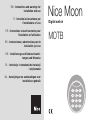 1
1
-
 2
2
-
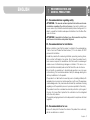 3
3
-
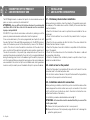 4
4
-
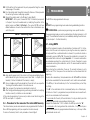 5
5
-
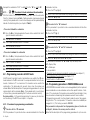 6
6
-
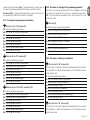 7
7
-
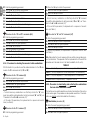 8
8
-
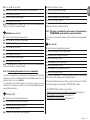 9
9
-
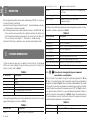 10
10
-
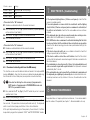 11
11
-
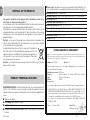 12
12
-
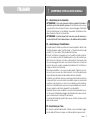 13
13
-
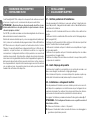 14
14
-
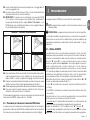 15
15
-
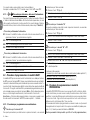 16
16
-
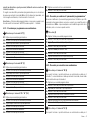 17
17
-
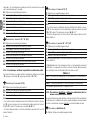 18
18
-
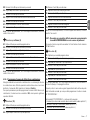 19
19
-
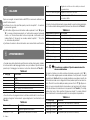 20
20
-
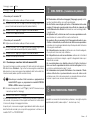 21
21
-
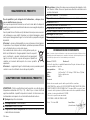 22
22
-
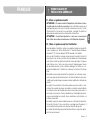 23
23
-
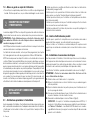 24
24
-
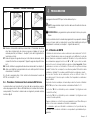 25
25
-
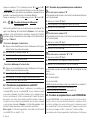 26
26
-
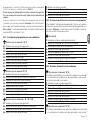 27
27
-
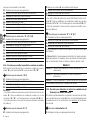 28
28
-
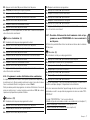 29
29
-
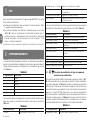 30
30
-
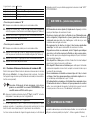 31
31
-
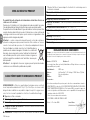 32
32
-
 33
33
-
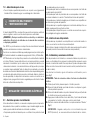 34
34
-
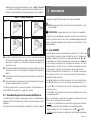 35
35
-
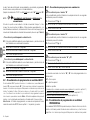 36
36
-
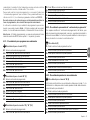 37
37
-
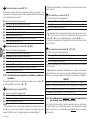 38
38
-
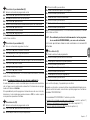 39
39
-
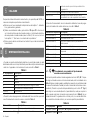 40
40
-
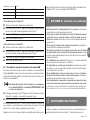 41
41
-
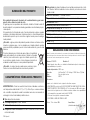 42
42
-
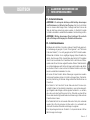 43
43
-
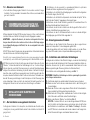 44
44
-
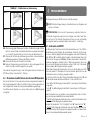 45
45
-
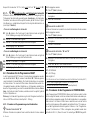 46
46
-
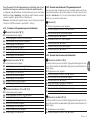 47
47
-
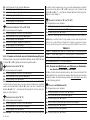 48
48
-
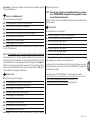 49
49
-
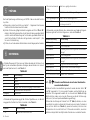 50
50
-
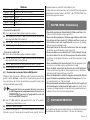 51
51
-
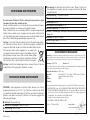 52
52
-
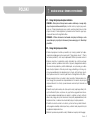 53
53
-
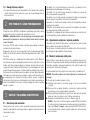 54
54
-
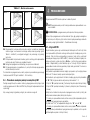 55
55
-
 56
56
-
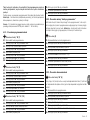 57
57
-
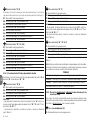 58
58
-
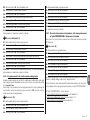 59
59
-
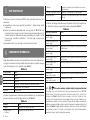 60
60
-
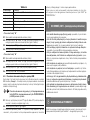 61
61
-
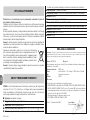 62
62
-
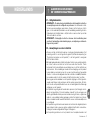 63
63
-
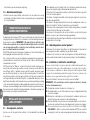 64
64
-
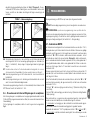 65
65
-
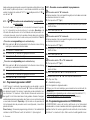 66
66
-
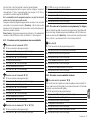 67
67
-
 68
68
-
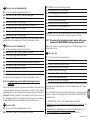 69
69
-
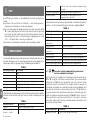 70
70
-
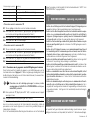 71
71
-
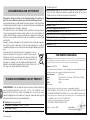 72
72
-
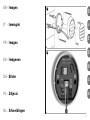 73
73
-
 74
74
-
 75
75
-
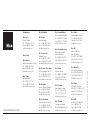 76
76
Nice Automation MOTB Manuale del proprietario
- Tipo
- Manuale del proprietario
- Questo manuale è adatto anche per
in altre lingue
- English: Nice Automation MOTB Owner's manual
- français: Nice Automation MOTB Le manuel du propriétaire
- español: Nice Automation MOTB El manual del propietario
- Deutsch: Nice Automation MOTB Bedienungsanleitung
- Nederlands: Nice Automation MOTB de handleiding
- polski: Nice Automation MOTB Instrukcja obsługi
Documenti correlati
-
Nice Automation Ten Manuale del proprietario
-
Nice Automation PMLMOTXR Manuale utente
-
Nice Automation Hopp Manuale del proprietario
-
Nice Automation XBAR Manuale del proprietario
-
Nice Automation Manual for Moon / Moonclever MC824H Manuale del proprietario
-
Nice Automation Walky Manuale del proprietario
-
Nice Automation Spin and Spinbus Manuale del proprietario
-
Nice Automation M-Bar and L-Bar Manuale del proprietario
-
Nice Automation TW1 Manuale del proprietario